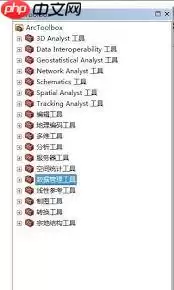菜鸟app不显示取件码怎么办_菜鸟app取件码无法显示处理方法
首先检查网络连接是否正常,确认Wi-Fi或数据通畅后尝试切换网络;接着关闭并重新打开菜鸟App,进入“待取件”页面长按包裹刷新取件码;同时
首先检查网络连接是否正常,确认Wi-Fi或数据通畅后尝试切换网络;接着关闭并重新打开菜鸟App,进入“待取件”页面长按包裹刷新取件码;同时确保App已开启通知、自启动和后台活动权限,并加入电池优化白名单;若仍无法显示,清除App缓存数据或更新至最新版本,必要时卸载后重装官方App以恢复取件码正常展示。

如果您在使用菜鸟App时无法查看取件码,可能是由于网络加载异常、权限设置限制或应用缓存问题导致信息未正常显示。以下是解决此问题的具体操作步骤:
本文运行环境:华为Mate 60 Pro,HarmonyOS 4.0
一、检查网络连接状态
网络不稳定可能导致取件码数据未能成功加载。确保设备已连接到稳定的Wi-Fi或移动数据网络。
1、下拉打开手机快捷设置面板,确认Wi-Fi或数据连接图标显示正常。
2、尝试打开其他网页或应用验证网络是否通畅。
3、切换网络环境,例如从Wi-Fi切换至数据流量,观察取件码是否加载出来。
二、重新获取取件码信息
通过手动刷新或重新进入相关页面,可触发取件码的重新加载。
1、关闭菜鸟App并从后台彻底清除进程。
2、重新打开菜鸟App,进入“我的”页面,点击“待取件”选项。
3、找到对应包裹条目,长按该包裹项,选择“刷新取件码”或重新点击进入详情页。
三、开启App通知与后台运行权限
系统限制可能阻止菜鸟App在后台接收更新消息,导致取件码延迟或不显示。
1、进入手机“设置”应用,选择“应用管理”或“应用与服务”。
2、找到“菜鸟”App,点击进入“权限管理”。
3、确保已开启“通知权限”、“自启动”和“后台活动”权限。
4、将菜鸟App添加至电池优化白名单中,避免系统自动休眠其进程。
四、清除App缓存数据
长时间使用积累的缓存文件可能造成数据显示异常,清除缓存有助于恢复正常功能。
1、进入手机“设置”,选择“应用管理”。
2、在应用列表中找到“菜鸟”App,点击进入。
3、选择“存储占用”,然后依次点击“清除缓存”。
4、重启App后查看取件码是否恢复正常显示。
五、更新或重装菜鸟App
旧版本App可能存在显示缺陷或兼容性问题,更新或重装可解决此类故障。
1、前往手机自带的应用市场或访问菜鸟官网,检查是否有新版本可用。
2、如有更新,请下载并安装最新版本。
3、若问题依旧,可尝试卸载当前App,重新安装官方最新版。
4、安装完成后登录账号,查看待取件列表中的取件码是否正常展示。
菜鸟下载发布此文仅为传递信息,不代表菜鸟下载认同其观点或证实其描述。
相关文章
更多>>热门游戏
更多>>热点资讯
更多>>热门排行
更多>>- 地藏系列版本排行-地藏系列游戏有哪些版本-地藏系列游戏破解版
- 2023火线精英手游排行榜-火线精英手游2023排行榜前十名下载
- 多种热门耐玩的戮神传奇破解版游戏下载排行榜-戮神传奇破解版下载大全
- 群星守卫系列版本排行-群星守卫系列游戏有哪些版本-群星守卫系列游戏破解版
- 2023次元幻境手游排行榜-次元幻境手游2023排行榜前十名下载
- 梦幻仙姬手游排行-梦幻仙姬免费版/单机版/破解版-梦幻仙姬版本大全
- 风暴之争题材手游排行榜下载-有哪些好玩的风暴之争题材手机游戏推荐
- 争霸沙城手游2023排行榜前十名下载_好玩的争霸沙城手游大全
- 天域诛仙排行榜下载大全-2023最好玩的天域诛仙前十名推荐
- 皇图传奇手游排行-皇图传奇免费版/单机版/破解版-皇图传奇版本大全
- 起源幻想游戏版本排行榜-起源幻想游戏合集-2023起源幻想游戏版本推荐
- 仗剑江湖最新排行榜-仗剑江湖手游免费版下载-仗剑江湖免费破解版下载